microsoft word 2013 是微软推出的一款高效且功能丰富的文字处理工具,以其现代化的用户界面和深度整合云端服务为主要特色。该版本默认将文件自动保存至 onedrive,支持多设备同步访问与编辑,极大提升了移动办公的便捷性。此外,word 2013 引入了沉浸式的“阅读模式”、简化的实时协作功能,并支持直接插入网络图片与视频内容,还具备pdf文档的编辑能力,是一款集创作、共享与输出于一体的办公软件。接下来,华军小编将为大家详细介绍如何在 word 2013 中将文档转换为 pdf 格式,以及如何进行文档打印操作。
第一步
使用鼠标左键双击电脑桌面上的 Word 2013 图标,启动程序。进入主界面后,打开需要转换格式的目标文档。

第二步
在文档打开状态下,点击左上角的“文件”菜单按钮,进入后台视图的操作界面。

第三步
在左侧菜单中选择“导出”功能,随后点击“创建 PDF/XPS 文档”,再点击下方的“创建 PDF/XPS”按钮,进入导出设置流程。
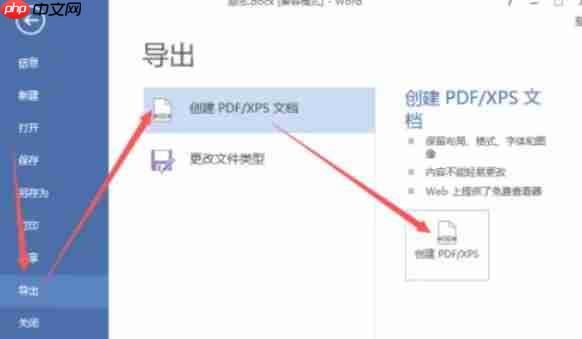
第四步
点击“创建 PDF/XPS”后,系统会弹出“发布为 PDF 或 XPS”对话框,在此可对输出文件进行初步配置。
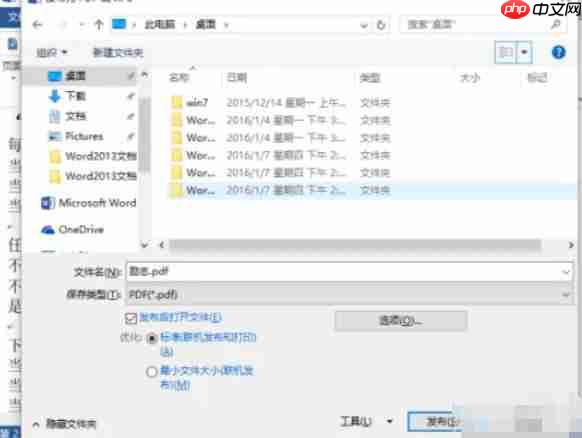
第五步
设定保存位置:在对话框中指定PDF文件的存储路径,例如选择“桌面”作为保存目录。
高级选项设置(可选):若需自定义页面范围、调整优化模式或设置其他导出参数,可点击“选项”按钮进行详细配置,完成后点击“确定”返回主窗口。
执行导出:确认所有设置无误后,点击“发布”按钮,Word 将开始将当前文档转换为 PDF 格式。
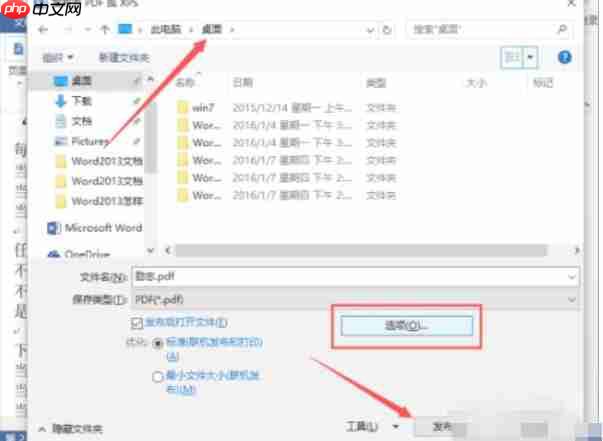
第六步
等待转换过程结束。完成后,前往所设定的保存位置(如桌面),即可找到已成功生成的 PDF 文件。
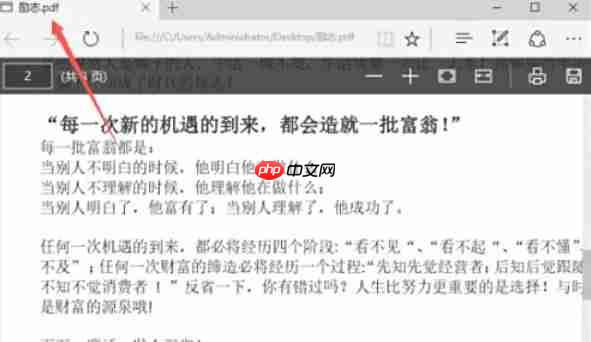
以上就是word2013怎么将文档转成PDF文件-word2013将文档转成PDF文件的方法的详细内容,更多请关注php中文网其它相关文章!

全网最新最细最实用WPS零基础入门到精通全套教程!带你真正掌握WPS办公! 内含Excel基础操作、函数设计、数据透视表等




Copyright 2014-2025 https://www.php.cn/ All Rights Reserved | php.cn | 湘ICP备2023035733号